VSCode 用の 8 つの素晴らしい Laravel 開発拡張機能
この記事は、作業効率の向上に役立つ、Laravel 開発者向けの VSCode 拡張機能トップ 8 のリストです。
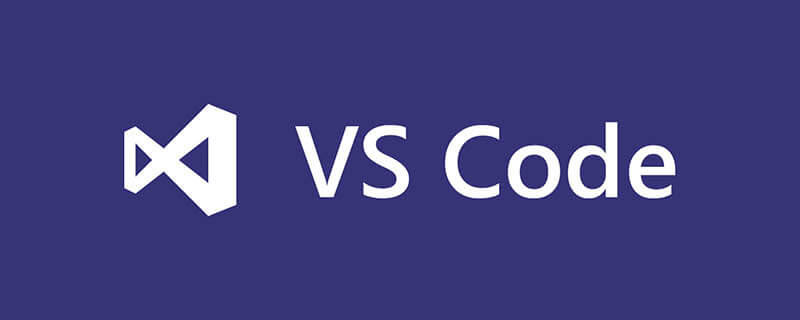
1. Laravel Blade スニペット
Laravel Blade スニペット この拡張機能は、Laravel Blade の構文を VS Code エディターの強調表示サポートに追加します。 [推奨される学習: vscode チュートリアル 、プログラミング教育 ]
この拡張機能の主な機能の一部は次のとおりです:
- ブレード構文の強調表示
- ブレード スニペット
- Emmet はブレード テンプレートで動作します
- ブレード フォーマット
拡張機能が期待どおりに動作することを確認するには、追加の構成が必要です。 File -> Preferences -> Settings で、次の内容を settings.json:
"emmet.triggerExpansionOnTab": true,"blade.format.enable": true,"[blade]": {
"editor.autoClosingBrackets": "always"},Laravel Snippets 拡張機能 は、Request::、Route:: などの外観にコード スニペットを追加します。
- Authentication
- Broadcast
- Cache
- Configuration
- Console
- Cookie
- 暗号化
- データベース
- イベント
- ビュー
{{ }} を使用すると、行全体で 4 つのスペースが返されるのは面倒ですか?幸いなことに、この Laravel Blade スニペット はその問題を解決します。
Laravel Artisan 拡張機能が素晴らしいことは認めざるを得ません。これにより、Laravel Artisan コマンドを Visual Studio Code から直接実行できるようになります。
Some の主な機能は次のとおりです:- コントローラー、移行、その他のファイルを作成します。
- 独自のカスタム コマンドを実行する
- データベースを管理する
- キャッシュをクリアする
- キーを生成する
- すべてのアプリケーションを表示する ルーティング
- テスト目的でローカルの php サーバーを管理する
Laravel Extra IntelliSense 拡張機能は、VSCode での Laravel のオートコンプリートを提供します。
この拡張機能には、次のオートコンプリート機能があります:- ルート名とルート パラメーター
- ビューと変数
- 構成
- パラメータの翻訳と変換
- Laravel Mix 関数
- 検証ルール
- セクションとスタックの表示
- 環境
- ルートミドルウェア
Laravel-goto-controller VScode 拡張機能が解決します。
この拡張機能を使用すると、Alt を押してルート ファイル内のコントローラ名をクリックすると、ルートから対応するコントローラ ファイルまでガイドします:
7. Laravel goto View
は、Laravel goto コントローラー拡張機能 Laravel goto View VScode 拡張機能#に非常によく似ています。 ## コントローラーまたはルートからファイルの表示に移動できます。これにより時間を大幅に節約できます。
クリックすると、Ctrl または Alt を使用して、最初に一致するブレード ビュー ファイルにジャンプできます:
DotENV VS Code 拡張機能は、.env ファイルの構文を強調表示するために使用されます。これは、いくつかの問題を見つけるのに非常に便利です。
をチェックしてください。 Studio Code の Laravel Extension Pack では、前述のすべての拡張機能を 1 つのバンドルとして入手できます
パッケージに含まれていない唯一の拡張機能は Laravel Blade スニペットなので、必ず個別にインストールしてください。 これがお役に立てば幸いです!元のアドレス: https://devdojo.com/bobbyiliev/8-awesome-vs-code-extensions-for-laravel-developers翻訳アドレス: https:// learnku.com/laravel/t/71392[関連する推奨事項:
laravel ビデオチュートリアル]
以上がVSCode 用の 8 つの素晴らしい Laravel 開発拡張機能の詳細内容です。詳細については、PHP 中国語 Web サイトの他の関連記事を参照してください。

ホットAIツール

Undresser.AI Undress
リアルなヌード写真を作成する AI 搭載アプリ

AI Clothes Remover
写真から衣服を削除するオンライン AI ツール。

Undress AI Tool
脱衣画像を無料で

Clothoff.io
AI衣類リムーバー

AI Hentai Generator
AIヘンタイを無料で生成します。

人気の記事

ホットツール

メモ帳++7.3.1
使いやすく無料のコードエディター

SublimeText3 中国語版
中国語版、とても使いやすい

ゼンドスタジオ 13.0.1
強力な PHP 統合開発環境

ドリームウィーバー CS6
ビジュアル Web 開発ツール

SublimeText3 Mac版
神レベルのコード編集ソフト(SublimeText3)

ホットトピック
 7529
7529
 15
15
 1378
1378
 52
52
 81
81
 11
11
 21
21
 76
76
 vscodeのヘッダーファイルを定義する方法
Apr 15, 2025 pm 09:09 PM
vscodeのヘッダーファイルを定義する方法
Apr 15, 2025 pm 09:09 PM
ビジュアルスタジオコードを使用してヘッダーファイルを定義する方法は?ヘッダーファイルを作成し、.hまたは.hpp接尾辞名(クラス、関数、変数など)を使用してヘッダーファイルにシンボルを宣言し、#includeディレクティブを使用してプログラムをコンパイルして、ソースファイルにヘッダーファイルを含めます。ヘッダーファイルが含まれ、宣言された記号が利用可能になります。
 VSCODEに必要なコンピューター構成
Apr 15, 2025 pm 09:48 PM
VSCODEに必要なコンピューター構成
Apr 15, 2025 pm 09:48 PM
VSコードシステムの要件:オペレーティングシステム:オペレーティングシステム:Windows 10以降、MACOS 10.12以上、Linux Distributionプロセッサ:最小1.6 GHz、推奨2.0 GHz以上のメモリ:最小512 MB、推奨4 GB以上のストレージスペース:最低250 MB以上:その他の要件を推奨:安定ネットワーク接続、XORG/WAYLAND(Linux)
 VSCODE実行タスクショートカットキーを実行します
Apr 15, 2025 pm 09:39 PM
VSCODE実行タスクショートカットキーを実行します
Apr 15, 2025 pm 09:39 PM
vscodeでタスクを実行します:tasks.jsonファイルを作成し、バージョンとタスクリストを指定します。タスクのラベル、コマンド、ARG、およびタイプを構成します。タスクを保存してリロードします。ショートカットキーCTRLシフトB(CMDシフトBのMacOS)を使用してタスクを実行します。
 vscodeフロントエンドプロジェクトコマンドを開始します
Apr 15, 2025 pm 10:00 PM
vscodeフロントエンドプロジェクトコマンドを開始します
Apr 15, 2025 pm 10:00 PM
VSCODEでフロントエンドプロジェクトを開始するコマンドはコードです。特定の手順には、プロジェクトフォルダーを開きます。 vscodeを開始します。プロジェクトを開きます。起動コマンドコードを入力します。ターミナルパネル。 Enterを押してプロジェクトを開始します。
 vscode端子使用チュートリアル
Apr 15, 2025 pm 10:09 PM
vscode端子使用チュートリアル
Apr 15, 2025 pm 10:09 PM
VSCODEビルトインターミナルは、エディター内でコマンドとスクリプトを実行して開発プロセスを簡素化できるようにする開発ツールです。 VSCODE端子の使用方法:ショートカットキー(CTRL/CMD)で端子を開きます。コマンドを入力するか、スクリプトを実行します。 Hotkeys(Ctrl Lなどの端子をクリアするなど)を使用します。作業ディレクトリ(CDコマンドなど)を変更します。高度な機能には、デバッグモード、自動コードスニペット完了、およびインタラクティブコマンド履歴が含まれます。
 vscodeを設定する方法
Apr 15, 2025 pm 10:45 PM
vscodeを設定する方法
Apr 15, 2025 pm 10:45 PM
VSCODEを有効にして設定するには、次の手順に従います。VSCODEをインストールして開始します。テーマ、フォント、スペース、コードフォーマットなどのカスタム設定。拡張機能をインストールして、プラグイン、テーマ、ツールなどの機能を強化します。プロジェクトを作成するか、既存のプロジェクトを開きます。 IntelliSenseを使用して、コードプロンプトと完了を取得します。コードをデバッグして、コードを介してブレークポイントを設定し、変数を確認します。バージョン制御システムを接続して変更を管理し、コードをコミットします。
 使用されるVSCODEはどの言語ですか
Apr 15, 2025 pm 11:03 PM
使用されるVSCODEはどの言語ですか
Apr 15, 2025 pm 11:03 PM
Visual Studio Code(VSCODE)はMicrosoftによって開発され、電子フレームワークを使用して構築され、主にJavaScriptで記述されています。 JavaScript、Python、C、Java、HTML、CSSなどを含む幅広いプログラミング言語をサポートし、拡張を通じて他の言語のサポートを追加できます。
 VSCODEで書かれている言語
Apr 15, 2025 pm 11:51 PM
VSCODEで書かれている言語
Apr 15, 2025 pm 11:51 PM
VSCODEは、TypeScriptとJavaScriptで記述されています。まず、そのコアコードベースは、JavaScriptを拡張し、タイプチェック機能を追加するオープンソースプログラミング言語であるTypeScriptで記述されています。第二に、VSCODEのいくつかの拡張機能とプラグインはJavaScriptで記述されています。この組み合わせにより、VSCODEは柔軟で拡張可能なコードエディターになります。




